Q&Aナンバー【4104-8441】更新日:2010年12月14日
このページをブックマークする(ログイン中のみ利用可)
[Internet Explorer 6] 設定を初期化する方法を教えてください。
| 対象機種 | すべて |
|---|---|
| 対象OS |
|
 質問
質問
【本件はWEB解決ツールで自動的に実行できます】
Internet Explorer 6の設定を、初期化する方法を教えてください。
Internet Explorer 6の設定を、初期化する方法を教えてください。
 回答
回答
次の手順で、Internet Explorer 6の設定を初期化します。

本手順は、手順35. まであり、操作が完了するまでに時間がかかる場合もあります。

お使いの機種によっては、表示される画面が異なります。

本手順は、手順35. まであり、操作が完了するまでに時間がかかる場合もあります。

お使いの機種によっては、表示される画面が異なります。
- 「スタート」ボタン→「コントロールパネル」の順にクリックします。
- 「ネットワークとインターネット接続」をクリックします。
表示されていない場合は、次の手順に進みます。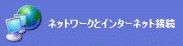

「ネットワークとインターネット接続」が表示されない場合は、「インターネットオプション」アイコンをクリックし、手順4.に進みます。 - 「インターネットオプション」をクリックします。
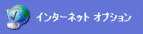
- 「インターネットのプロパティ」が表示されます。
「全般」タブをクリックします。 - 「インターネット一時ファイル」欄の、「Cookieの削除」ボタンをクリックします。

Cookieを削除すると、パソコン内に一時的に保存されているアクセス情報やアクセスパスワードなどが削除されます。
例えば、パスワードの入力が必要なホームページに自動ログインしている場合、Cookieを削除した後は、もう一度、ユーザー名やパスワードを入力する必要があります。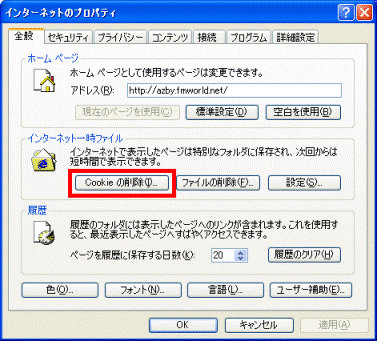
- 「[Temporary Internet Files]フォルダにあるすべてのCookieを削除しますか?」と表示されます。
「OK」ボタンをクリックします。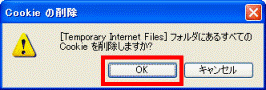
- 「インターネット一時ファイル」欄の、「ファイルの削除」ボタンをクリックします。

この操作を行うと、パソコン内に一時的に保存されているホームページ が削除されます。
インターネット一時ファイルを削除した後は、一度訪れたことのあるホームページでも表示に時間がかかる場合があります。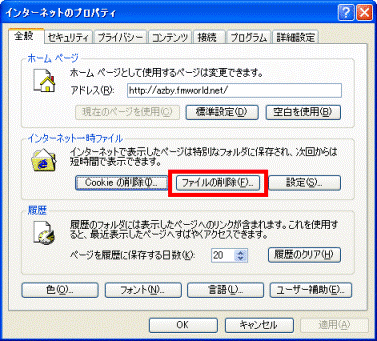
- 「[Temporary Internet Files]フォルダのすべてのファイルを削除しますか?」と表示されます。
「すべてのオフラインコンテンツを削除する」をクリックし、チェックを付けます。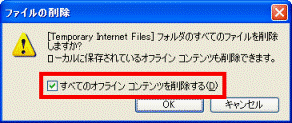
- 「OK」ボタンをクリックします。
- 「履歴」欄の「履歴のクリア」ボタンをクリックします。

履歴をクリアすると、パソコン内に一時的に保存されているアクセスの履歴が削除されます。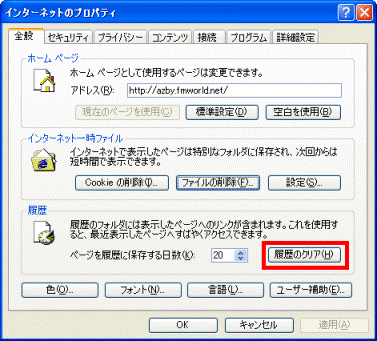
- 「表示したWebサイトの履歴を削除しますか?」と表示されます。
「はい」ボタンをクリックします。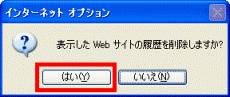
- 「セキュリティ」タブをクリックします。
- 「Webコンテンツのゾーンを選択してセキュリティのレベルを設定する」欄の「インターネット」をクリックします。
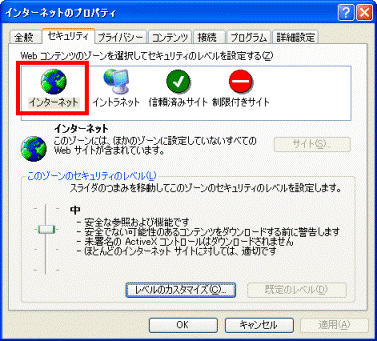
- 「レベルのカスタマイズ」ボタンをクリックします。
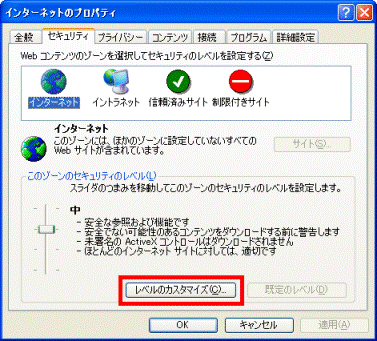
- 「セキュリティの設定」が表示されます。
「カスタム設定のリセット」の「 」ボタンをクリックし、表示されるメニューから、「中」をクリックします。
」ボタンをクリックし、表示されるメニューから、「中」をクリックします。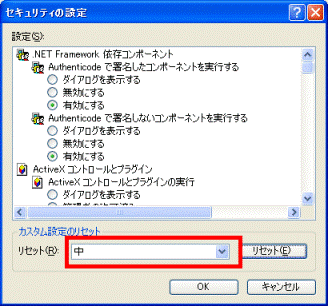
- 「リセット」ボタンをクリックします。
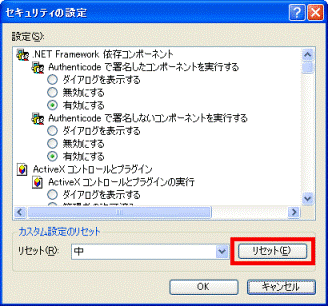
- 「このゾーンに設定されているセキュリティのレベルを変更しますか?」と表示されます。
「はい」ボタンをクリックします。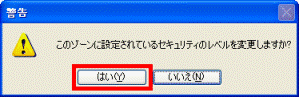
- 「OK」ボタンをクリックし、「セキュリティの設定」を閉じます。
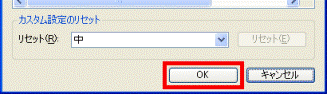
- 「プライバシー」タブをクリックします。
- 「設定」欄の「既定」ボタンをクリックします。
「既定」ボタンがクリックできない場合は、次の手順に進みます。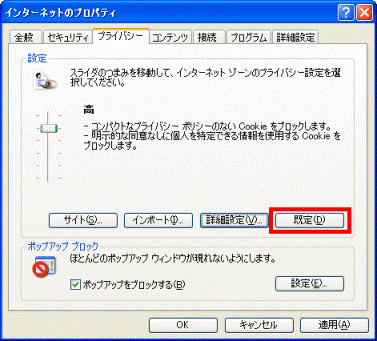
- 「ポップアップブロック」欄の「ポップアップをブロックする」をクリックし、チェックを付けます。


ポップアップブロックは、Windows XP Service Pack 2で提供される機能です。
お使いのパソコンが、Windows XP Service Pack 2を未適用の場合は、ポップアップブロックに関する設定項目はありません。
手順27.に進みます。 - 「設定」ボタンをクリックします。

- 「ポップアップブロックの設定」が表示されます。
「許可されたサイト」の「すべて削除」ボタンをクリックします。
「すべて削除」ボタンがクリックできないときは、手順25.に進みます。
ホームページが表示できないなどの問題で、Internet Explorerを初期化しているときは、ポップアップの表示を許可したサイトの情報を削除する必要はありません。
「すべて削除」ボタンをクリックしないで、手順25.に進みます。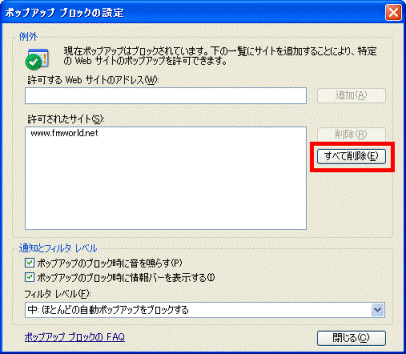

この操作を行うと、ポップアップの表示を許可したサイトの情報が削除されます。
ポップアップとは、広告やログイン画面などを別のウィンドウで表示させる機能です。 - 「サイトをすべて削除しますか?」と表示されます。
「はい」ボタンをクリックします。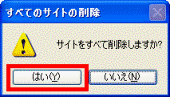
- 「フィルタレベル」欄の「
 」ボタンをクリックし、表示されるメニューから、「中:ほとんどの自動ポップアップをブロックする」をクリックします。
」ボタンをクリックし、表示されるメニューから、「中:ほとんどの自動ポップアップをブロックする」をクリックします。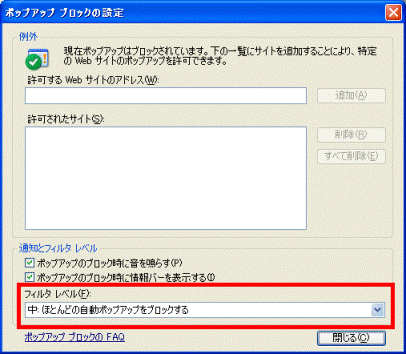
- 「閉じる」ボタンをクリックし、「ポップアップ ブロックの設定」を閉じます。
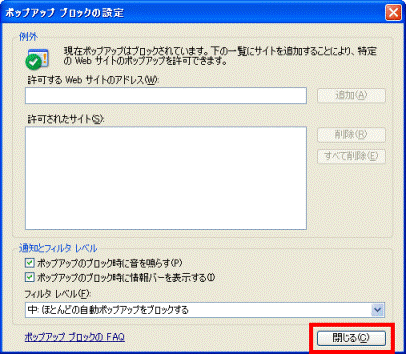
- 「プログラム」タブをクリックします。
- 「Web設定のリセット」(または「Webの設定のリセット」)ボタンをクリックします。
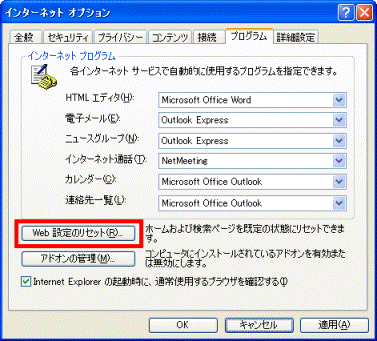
- 「Internet Explorerの既定の設定に戻しますか?」と表示されます。
「ホームページもリセットする」をクリックし、チェックを外します。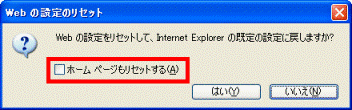

「ホームページもリセットする」のチェックを付けたまま、Web の設定をリセットすると、Internet Explorerを起動した時に表示されるページが、ご購入時の状態のホームページに変更されます。 - 「はい」ボタンをクリックします。
- 「Internet Explorerの既定の設定に戻りました。」と表示されます。
「OK」ボタンをクリックします。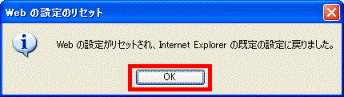
- 「詳細設定」タブをクリックします。
- 「既定値に戻す」ボタンをクリックします。
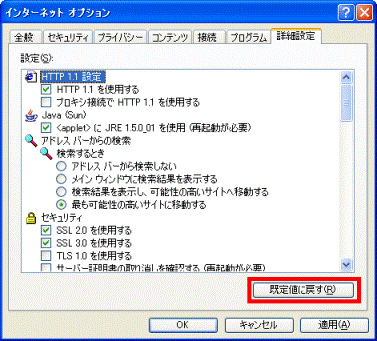
- 「OK」ボタンをクリックし、「インターネットのプロパティ」を閉じます。
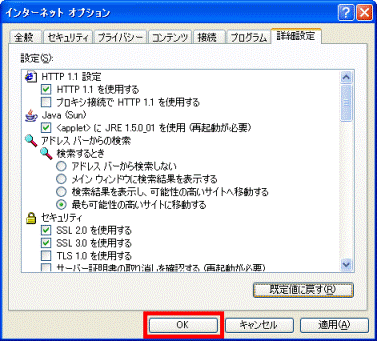
- 「×」ボタンをクリックし、「ネットワークとインターネット接続」(または「コントロールパネル」)を閉じます。

Internet Explorer 6以外のバージョンのInternet Explorerを初期化する方法は、次のQ&Aをご覧ください。
Internet Explorerのバージョンは、「ヘルプ」メニュー→「バージョン情報」の順にクリックすることで確認できます。 [Internet Explorer] 設定を初期化する方法を教えてください。(新しいウィンドウで表示)
[Internet Explorer] 設定を初期化する方法を教えてください。(新しいウィンドウで表示)




